私のパソコンでもある時から突然、しかも頻繁に出るようになりました。画面右下からニョキっと出てくる「ウイルスに感染している可能性があります」と書かれた☠印の画面。
こんなやつです。

なんだか恐ろし気な黒い画面なのでちょっとびっくりします。
2022年8月8日には、別のパソコンで以下のようなものが表示されるようになりました。
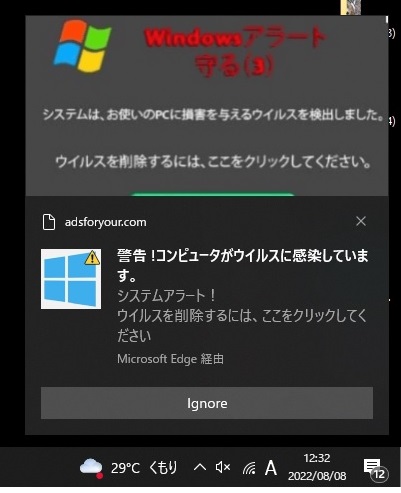
本当に何もしていないのに?突然出てくるからびっくりしますよね?
でも安心してください(笑)、これ、偽広告(いわゆるアドウェア)であることがほとんどなんです。
なぜ偽広告なのかが分かるのか。それはマカフィというセキュリティソフトメーカーのロゴなのに、表示されているURLはdownload-app.net(画面の場合です)となっているからです。
ちなみに、「adsforyour.com」「boffero.com」などといったURLが書かれている場合もあります。
いやらしいことに、「Read more」というリンクをマウスオーバーしても実際のURLは表示されないようになっているので、思わずクリック・・・したくなっちゃいますね。
まあ、私の場合は、そもそもマカフィのウイルスソフトはパソコンへ導入していませんから、そこからも偽であることは明白でした(笑)。
この手の手法はよくあるスパムメールと同じ、クリックしちゃうと何かがどうにかなるのかも知れませんから絶対にクリックしないようにしましょう。
また、何かのアクションをしないと表示が消えないのも困りますね。
上の画像の場合、画面中ほどにある「Google Chrome」という文字の右にある点3つ(「・・・」を縦にしたアイコン)をクリックすると何等かのアクションができるのですが、それも時間が経つと消えてしまう(マウスオーバーすれば表示される)のも困ったものです。
とはいえ、対処しないと永遠に?表示されるので、本記事では「何で警告表示されるようになったのか?」と「どうやって対処したらいいか?」の2点を解説していきます。
人により、パソコンにより原因もいろいろある可能性がありますし、対処方法も1つではないでしょうから、誰にでも当てはまる確実な原因と対処方法でないことを申し添えておきます。
ウェブブラウザを開いたときに表示されるわけではないという方は別の何かの影響を受けている可能性がありますから、本ページの内容は役に立たない可能性があります
「ウイルスに感染している可能性があります」などと警告表示が出る原因
まずは、何で「ウイルスに感染している可能性があります」とポップアップ表示(警告表示)が出るようになったのか?を私のケースで紹介します。
私の場合は「Google Chrome」というブラウザを起動した時のみに表示されたので、メールの添付ファイルを開いてしまったなどWindows10の中で何かが起きているのではないということが明白でした。
そこで「何かしたかなぁ・・」と考えてみたところ、警告が出るようになった直前に検索経由で見たサイトにちょっと不穏な動きが・・・。
その時はこんなことになると思ってなかったのでスクリーンショット等は撮っていなくて紹介できませんが、ページを開いた後にどこかに遷移(移動)して、Google reCAPTCHA(リキャプチャ)の画面が表示されたんです。
Google reCAPTCHAとは、機械が閲覧するわけではない(ロボットではない)ことを確認するための機能のことです。
※上はGoogle公式ページで紹介されているreCAPTCHAの動画です。
遷移した画面には、この動画に出てくるようなロボットとロゴが画面に表示され、画面左上には「通知を許可しますか?」という画面に「許可する」「ブロック」という選択肢が表示されたんです。
後から考えるとここで気づくべきでしたが、通常のreCAPTCHAなら(偽のreCAPTCHA画面でないなら)、画面中にチェック項目があったり、画像の選択があったりするはず・・だったのに・・。
何を思ったのか通知の「許可する」をクリックしてしまったのです。
思い返せば通知を許可したのですから、偽の通知が来て当然と言えば当然ですね。
原因が特定できれば後は対処!次項で紹介します。
本当に何もしていないし..と思っていても、実は海外サイトなどで、日本語表記されていないCookieの同意を求める画面が大きく出て、うっとおしいと安易に「Accept」「I Agree」「OK」といったボタンをクリックしたことで、実は確認くださいとされているプライバシーポリシーページの中にクリックしたらアドウェアの接続を許可することとなりますなんて書かれてたりすることがあるかも知れません。
「ウイルスに感染している可能性があります」の警告を非表示(通知しない)ようにするには
Google Chromeブラウザで許可した通知なのですから、Chromeの設定で行います(Microsoft Edgeの場合は読み飛ばしてこちらをご覧ください)。
警告表示中の画面から同じものを開くこともできますが、誤って何かしてしまわないようにChromeのメニューから作業されることをおすすめします。
不要な通知(ボップアップ)を停止する手順 Google Chromeの場合
Chromeブラウザ画面右上の点3つが縦に並んだボタン(これなんて言うんだろ・・)をクリックし、設定をクリックします。
ポップアップが邪魔で「設定」リンクが見えないときは、慌てずブラウザ画面の全画面を解除しましょう(全画面の解除は画面右上の四角が2つ重なったアイコン(これもなんて言うんだろ・・)をクリックします)。全画面を解除したら邪魔にならない場所へ移動して設定画面を開いた後に全画面へ戻せばよいでしょう。
出てきた画面から「プライバシーとセキュリティ」をクリックし、「通知」をクリックします。

出てきた画面には通知を「ブロックしているもの」→「許可しているもの」の順に一覧が表示されます。
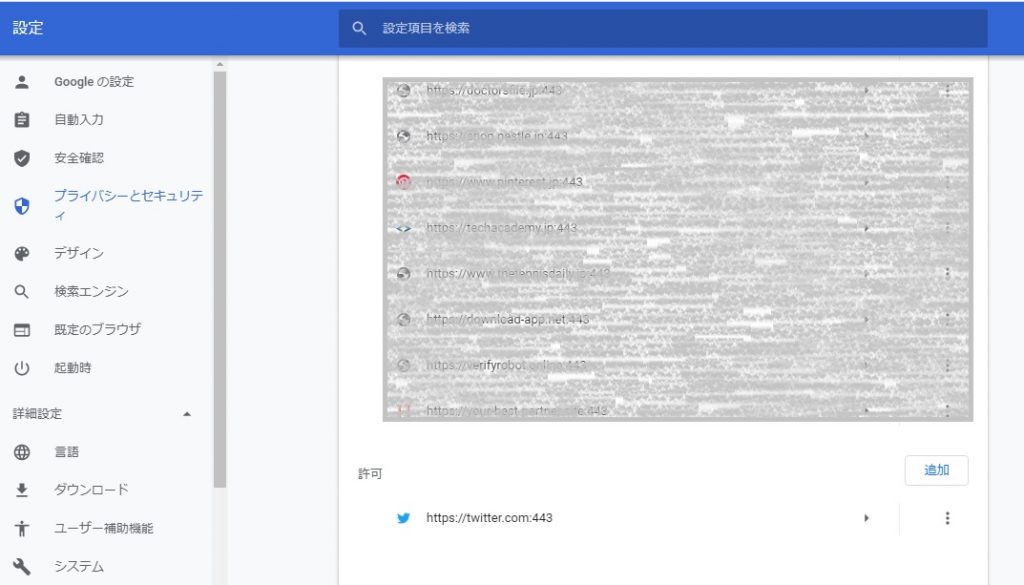
「許可」リストの中に本当は許可していないURL(今回のポップアップを出しているURL)が表示されているはずですので、またまた点3つを縦にしたボタンをクリックして「ブロック」を選択します。
これで、2度と同じURL(正確にはChromeはドメインで判断している模様)からの通知は出なくなります。
不要な通知(ボップアップ)を停止する手順 Microsoft Edgeの場合
Google Chromeの場合と流れは同じで通知を許可しないようにします。
ブラウザ画面右上の点3つが縦に並んだボタン(これなんて言うんだろ・・)をクリックし、設定をクリックします。
左メニューの「Cookieとサイトのアクセス許可」をクリックします。
下図のようになるので、パソコン画面下に表示されるポップアップ内に書かれているURL、または、通知を許可したことのない列の右にある「>」をクリック後、表示される画面で「リセット」をクリックします。

リセット後画面をリロードするか、ブラウザを立ち上げなおして確認すると、リストから消えていることが確認できます
普段メールやブラウザの通知ボタンなどには本当に気を付けているはずなのですが、今回はまんまと術中にはまってしまいました(笑)。まあ、偽だと判断できて、通知をブロックできればひとまず安心!ですね。


